Vérifier les paramètres de votre compte Google
tout ouvrirVotre compte YouTube est associé à votre compte Google et la sécurité des données dépend directement de la sécurité de ce compte. Nous vous conseillons dès lors de vérifier les paramètres de votre compte Google en plus de vos paramètres YouTube.
Comment vous protéger contre les pirates informatiques
tout ouvrirPourquoi ? pour ne pas vous faire pirater.
Si vous utilisez un mot de passe court et simple pour votre compte YouTube, des cybercriminels pourraient le deviner et accéder à votre profil. Pour éviter de vous faire pirater, utilisez un mot de passe fort qui remplit les critères suivants :
- Contient au moins 8 caractères ;
- Contient des lettres minuscules et majuscules, des chiffres et des caractères spéciaux ($, @, etc.) ;
- N’est pas un mot réel ou une phrase facile à deviner ;
- N’est pas le même que les mots de passe de vos autres comptes.
- Ne consiste pas en une information que des étrangers pourraient facilement trouver (votre nom, votre date de naissance, le nom de votre animal de compagnie, etc. ou ceux de vos parents et amis).
Pour modifier le mot de passe :
- Appuyez sur l’icône du compte dans le coin supérieur droit de l’écran pour ouvrir le menu ;
- Appuyez sur Gérer votre compte Google ;
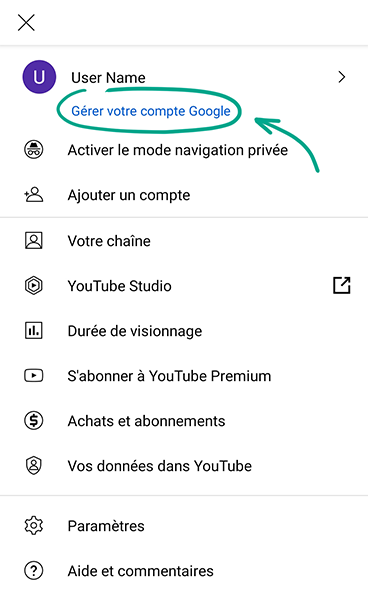
- Faites défiler le contenu vers la droite jusqu’à l’onglet Informations personnelles ;
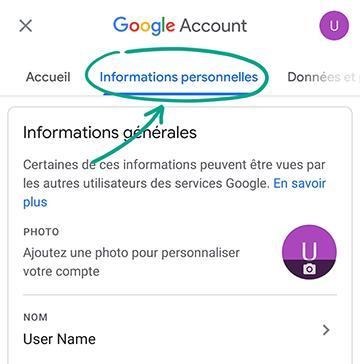
- Appuyez sur Mot de passe ;
- Saisissez le mot de passe actuel de votre compte Google, puis appuyez sur Suivant ;
- Saisissez deux fois le nouveau mot de passe robuste, puis appuyez sur Modifier le mot de passe.
Pourquoi ? Pour empêcher que des criminels utilisent vos comptes.
Lorsque vous réalisez des achats, YouTube vous demande par défaut de saisir votre mot de passe. Toutefois, l’option « Achats rapides » vous permet d’effectuer des paiements sans confirmation. Si vous voulez éviter des dépenses accidentelles et protéger votre argent, nous vous conseillons de conserver l’option de confirmation de la transaction. Pour vérifier vos paramètres :
- Appuyez sur l’icône du compte dans le coin supérieur droit de l’écran pour ouvrir le menu ;
- Sélectionner Paramètres ;
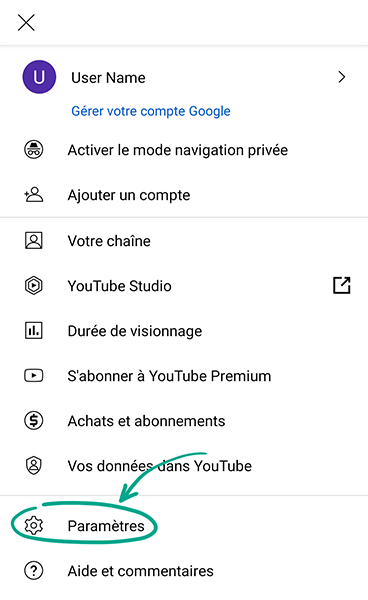
- Appuyez sur Facturation et paiements ;
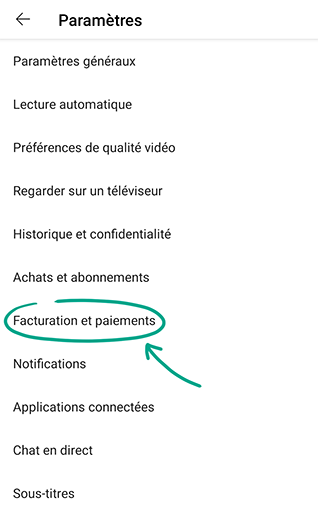
- Désactivez la fonction Activer les achats rapides.
Si votre téléphone est équipé d’un capteur d’empreintes digitales, vous pouvez l’utiliser à la place d’un mot de passe pour confirmer les paiements sur YouTube :
- Appuyez sur l’icône du compte dans le coin supérieur droit de l’écran pour ouvrir le menu ;
- Sélectionnez Paramètres ;
- Appuyez sur Facturation et paiements ;
- Appuyez sur Sur cet appareil, ma méthode de validation préférée est la suivante ;
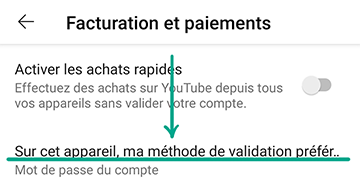
- Sélectionnez Empreinte ;
- Saisissez le mot de passe de votre compte Google.
Comment se débarrasser des notifications indésirables
tout ouvrirPourquoi ? Pour réduire les distractions.
YouTube peut afficher des notifications concernant les actions d’autres utilisateurs sur votre chaîne ou des événements liés à votre compte et à vos abonnements. Ces notifications peuvent être vraiment ennuyeuses et distrayantes. Pour désactiver les notifications excessives :
- Appuyez sur l’icône du compte dans le coin supérieur droit de l’écran pour ouvrir le menu ;
- Sélectionnez Paramètres ;
- Appuyez sur Notifications ;
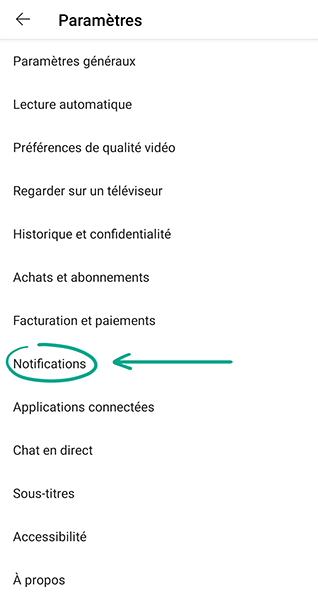
- Désactivez les notifications excessives sous la rubrique Notifications sur mobile.
Dans cette même section, vous pouvez également Désactiver le son et le vibreur. Cela vous permet de désactiver automatiquement le son des notifications pendant certaines périodes, par exemple la nuit.
Comment éviter l’exposition de vos données personnelles
tout ouvrirPourquoi ? Pour éviter que des inconnus n’en apprennent trop sur vous.
La description de votre chaîne peut contenir des informations qui pourraient être exploitées pour trouver facilement votre adresse, votre lieu de travail ou d’études ou d’autres informations vous concernant. Vos ennemis ou des admirateurs trop enthousiastes pourraient utiliser ces informations pour vous gâcher la vie. Pour cette raison, il est conseillé de supprimer les informations confidentielles de la description :
- Appuyez sur l’icône du compte dans le coin supérieur droit de l’écran pour ouvrir le menu ;
- Sélectionnez Votre chaîne ;
- Appuyez sur Modifier la chaîne ;
- Appuyez sur l’icône de crayon à droite de la description de la chaîne et supprimez toute information personnelle ;
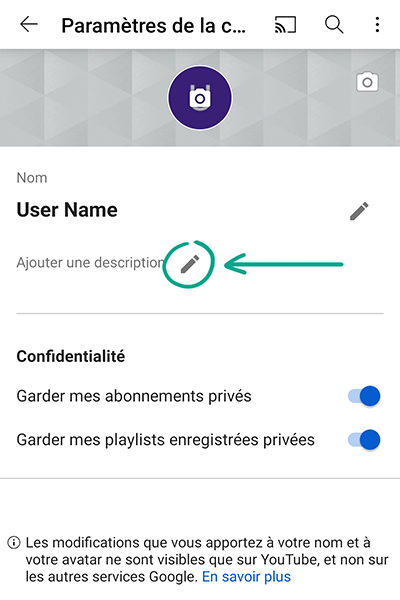
- Appuyez sur OK.
Comment vaincre les spammeurs et les trolls
tout ouvrirPourquoi ? Pour éviter les gens désagréables.
Si des utilisateurs écrivent des commentaires injurieux ou des messages personnels déplacés, ajoutez-les à la liste de refus. Les utilisateurs bloqués ne pourront pas afficher votre profil, laisser des commentaires sous vos vidéos ou écrire des messages dans les chats en direct.
Pour bloquer un utilisateur :
- Ouvrez la page de l’utilisateur sur YouTube ;
- Appuyez sur l’icône des trois points dans le coin supérieur droit de l’écran ;
- Sélectionnez Bloquer un utilisateur ;
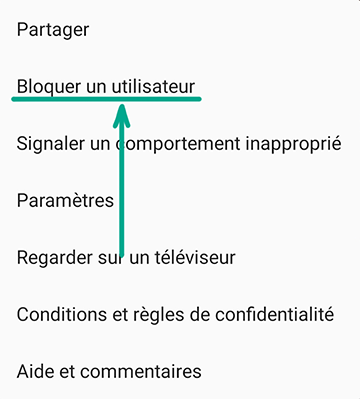
- Appuyez sur Bloquer.
Vous pouvez également ajouter l’utilisateur une liste de refus dans un chat en direct. Pour ce faire, appuyez sur le message de l’utilisateur et sélectionnez Bloquer.
Pourquoi ? pour supprimer les commentaires non pertinents.
Vous ne pouvez pas configurer le filtrage automatique des messages dans la version mobile de l’application YouTube. Pour ce faire, suivez les instructions de la version Web.




